Как отображить все невидимые директории в Windows 10
Узнайте, как легко настроить Windows 10, чтобы видеть все скрытые папки и улучшить работу с файлами и директориями.
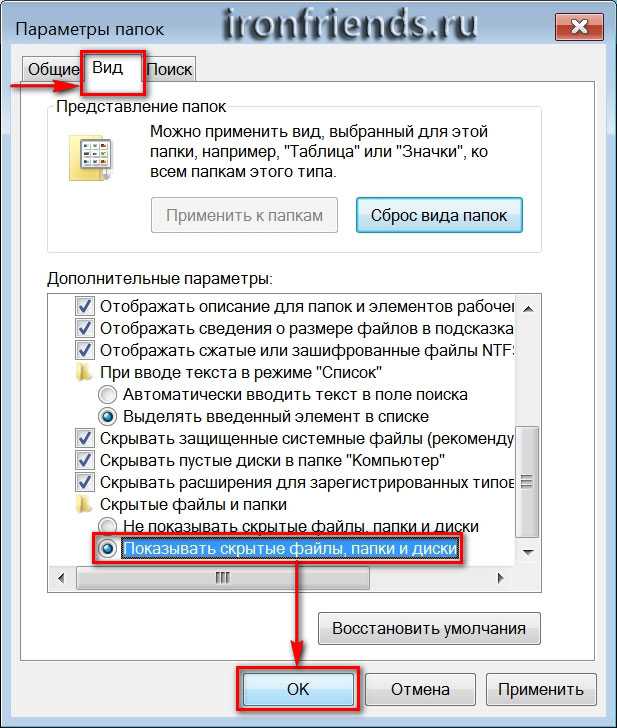

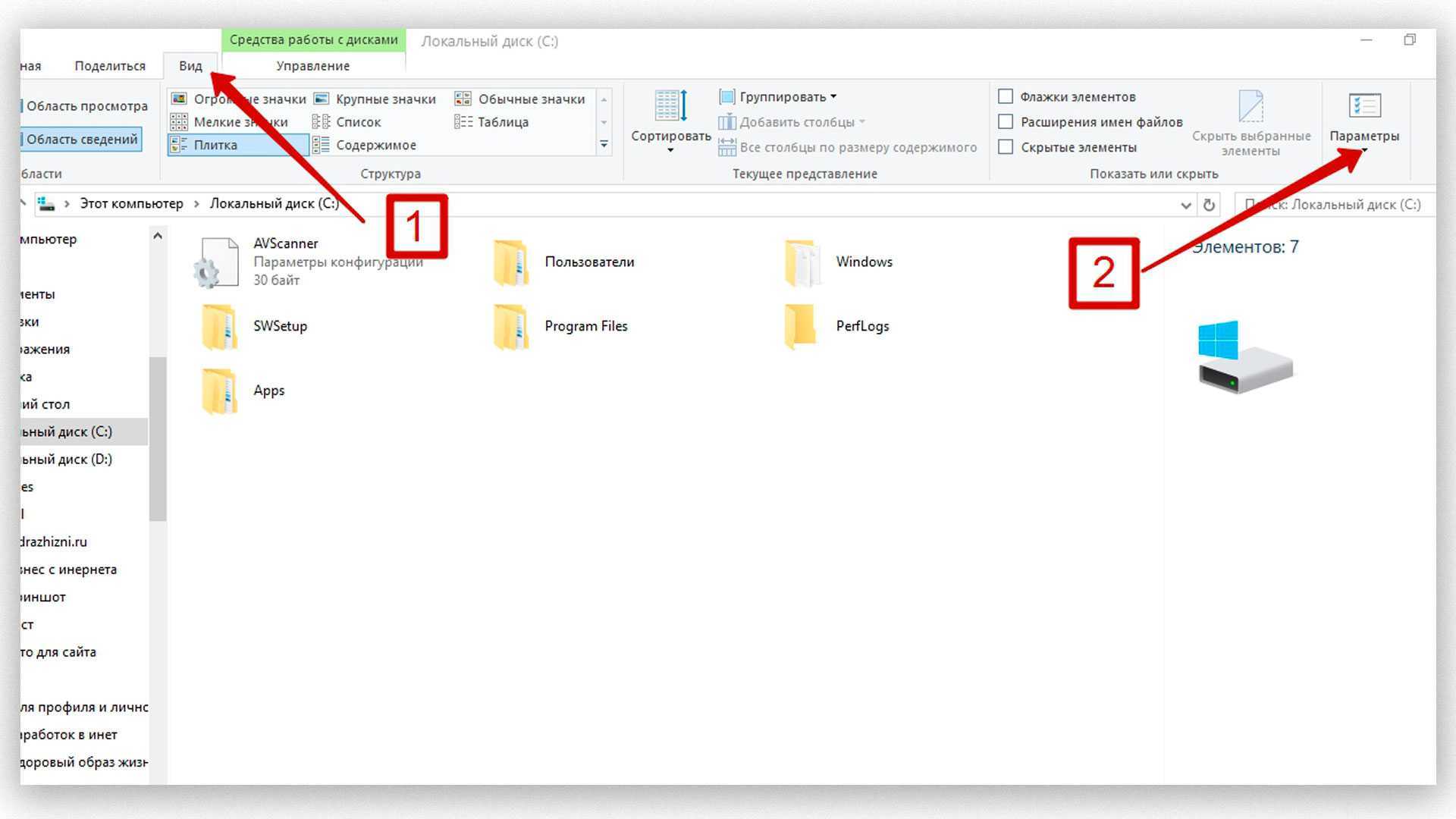
Откройте проводник Windows и перейдите во вкладку Вид.
🔧КАК ОЧИСТИТЬ ВЕСЬ КЭШ В WINDOWS 10/ПОВЫШАЕМ ПРОИЗВОДИТЕЛЬНОСТЬ ПК, ЧИСТКА ДИСКА С ОТ МУСОРА!
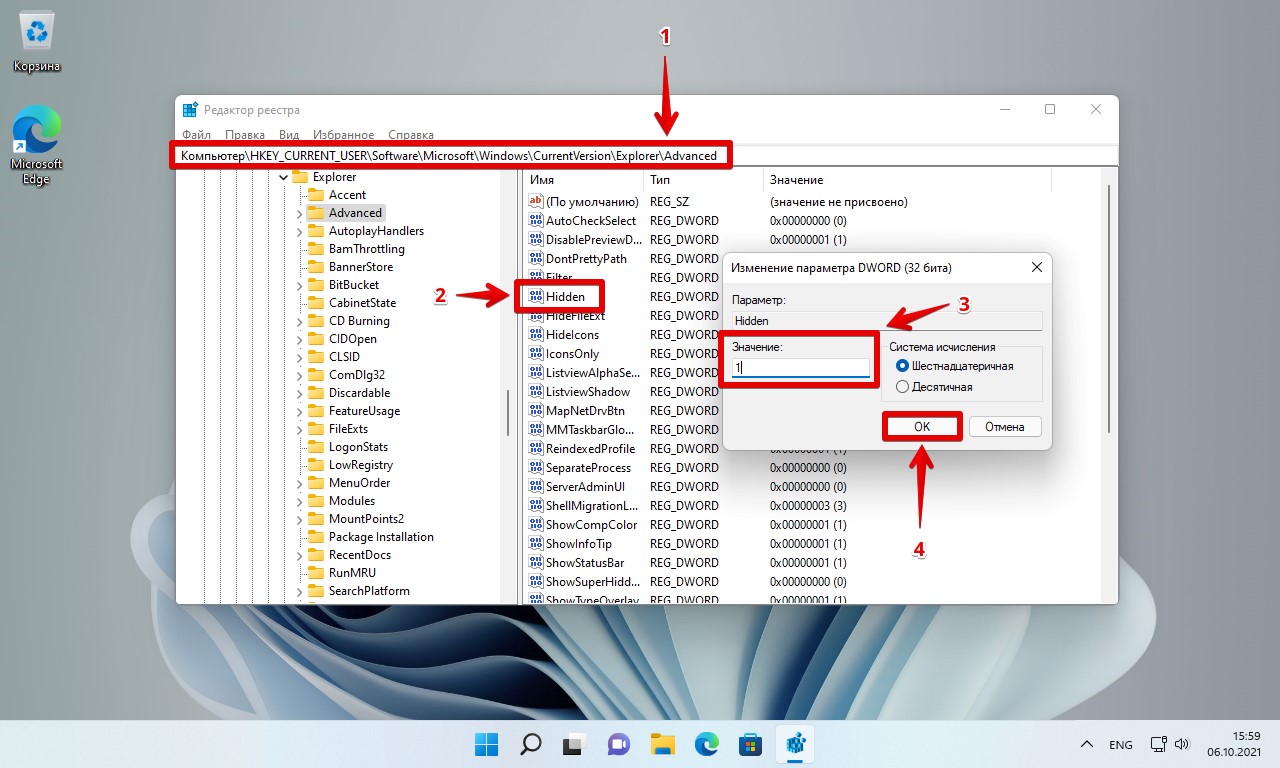
В разделе Параметры выберите Изменить параметры папки и поиска.
💥Как отобразить скрытые файлы в Windows 10💥
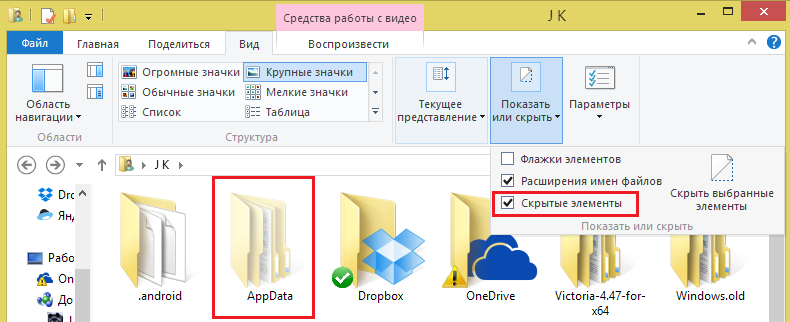
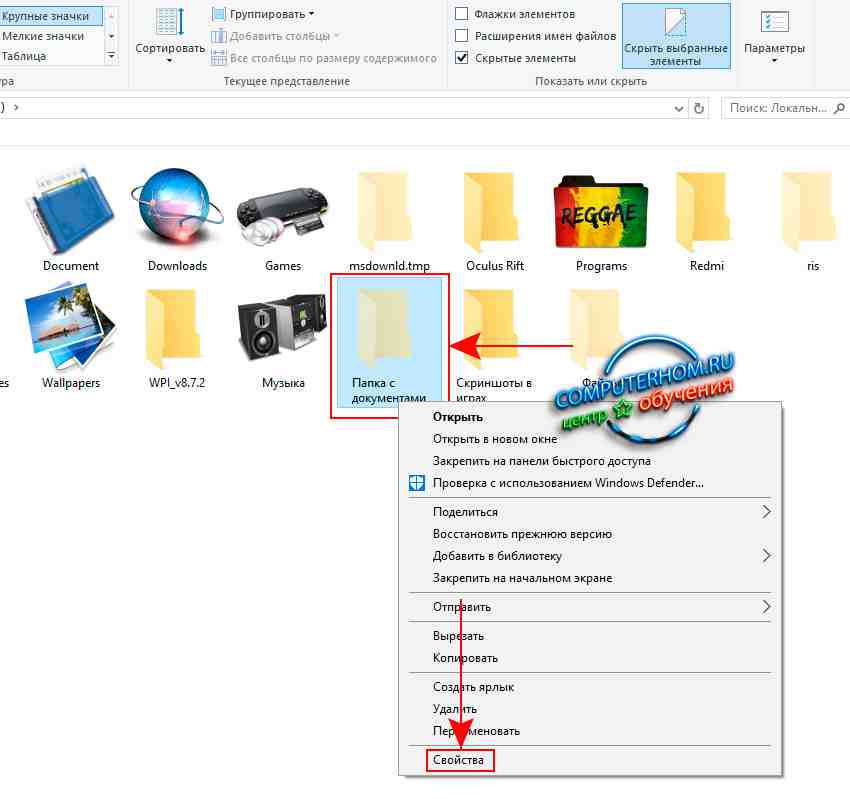
В окне настроек перейдите на вкладку Вид и найдите опцию Показывать скрытые файлы, папки и диски.
Как включить показ скрытых папок и файлов в Windows 10. Посмотреть скрытые папки

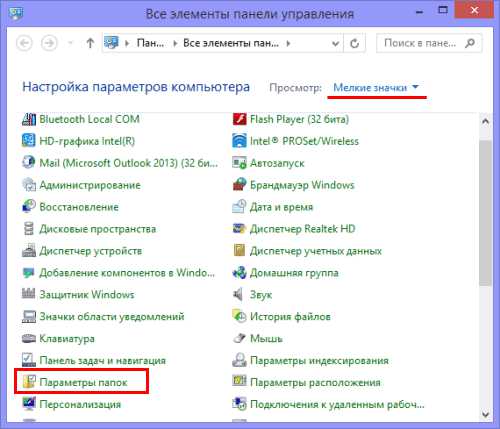
Установите галочку напротив этой опции и нажмите кнопку Применить.
Как открыть скрытые папки в Windows 10

Теперь все скрытые папки и файлы будут отображаться в проводнике Windows 10.
Как Открыть Скрытые Папки и Файлы в Windows 10
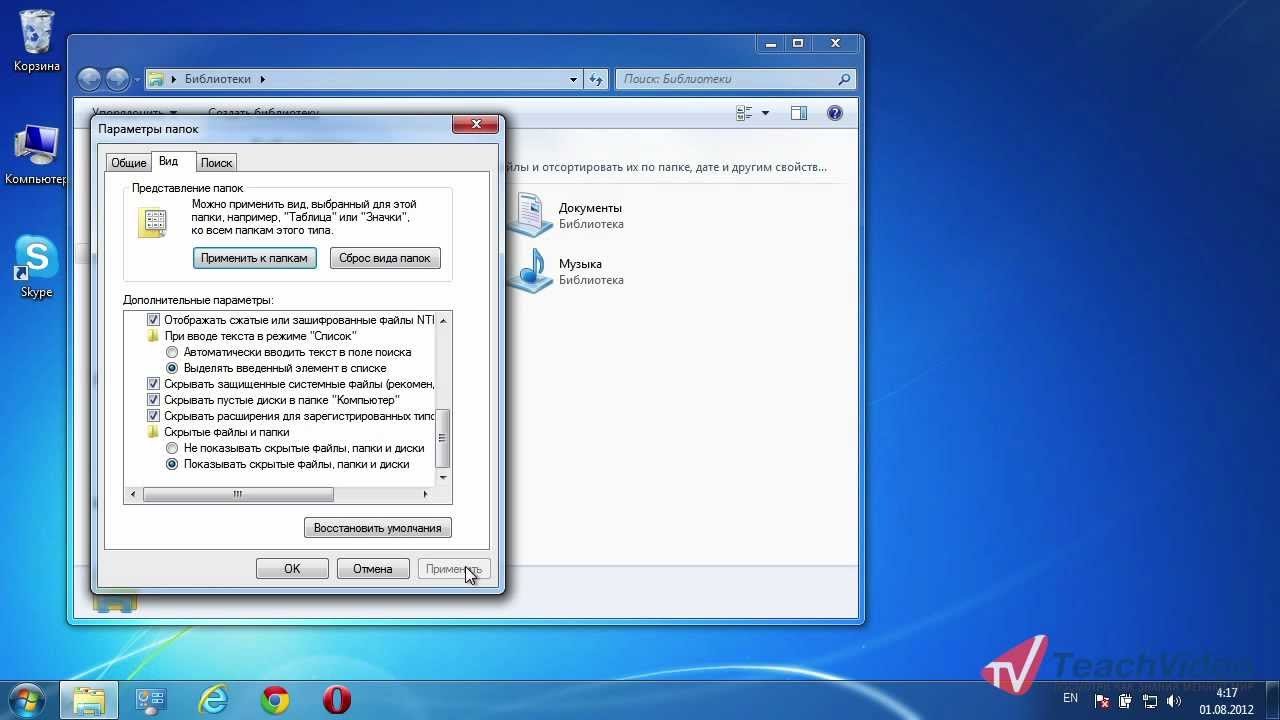
Не забудьте проверить, что делаете это действие внимательно, чтобы избежать удаления важных системных файлов.
Как найти скрытые папки и файлы Windows How to find hidden folders and files

Помните, что отображение скрытых папок может повлиять на безопасность вашей системы, будьте осторожны.
Снимал это видео 10 лет
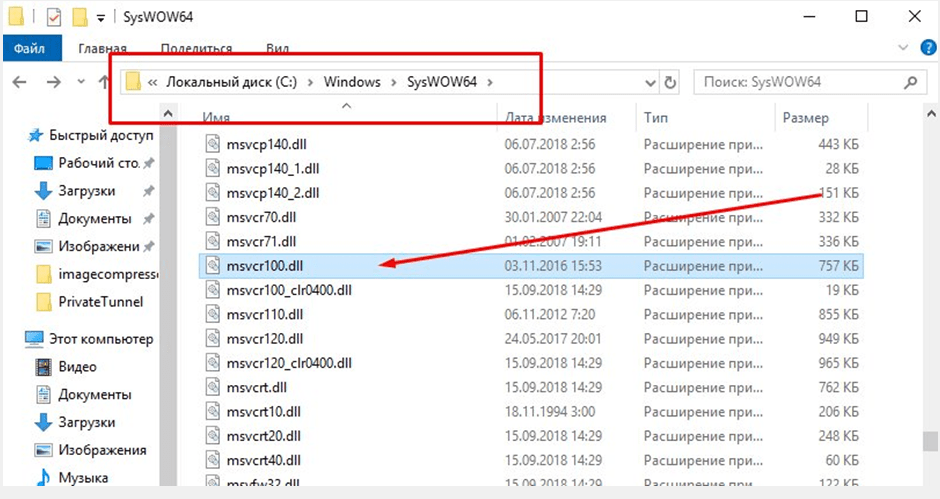
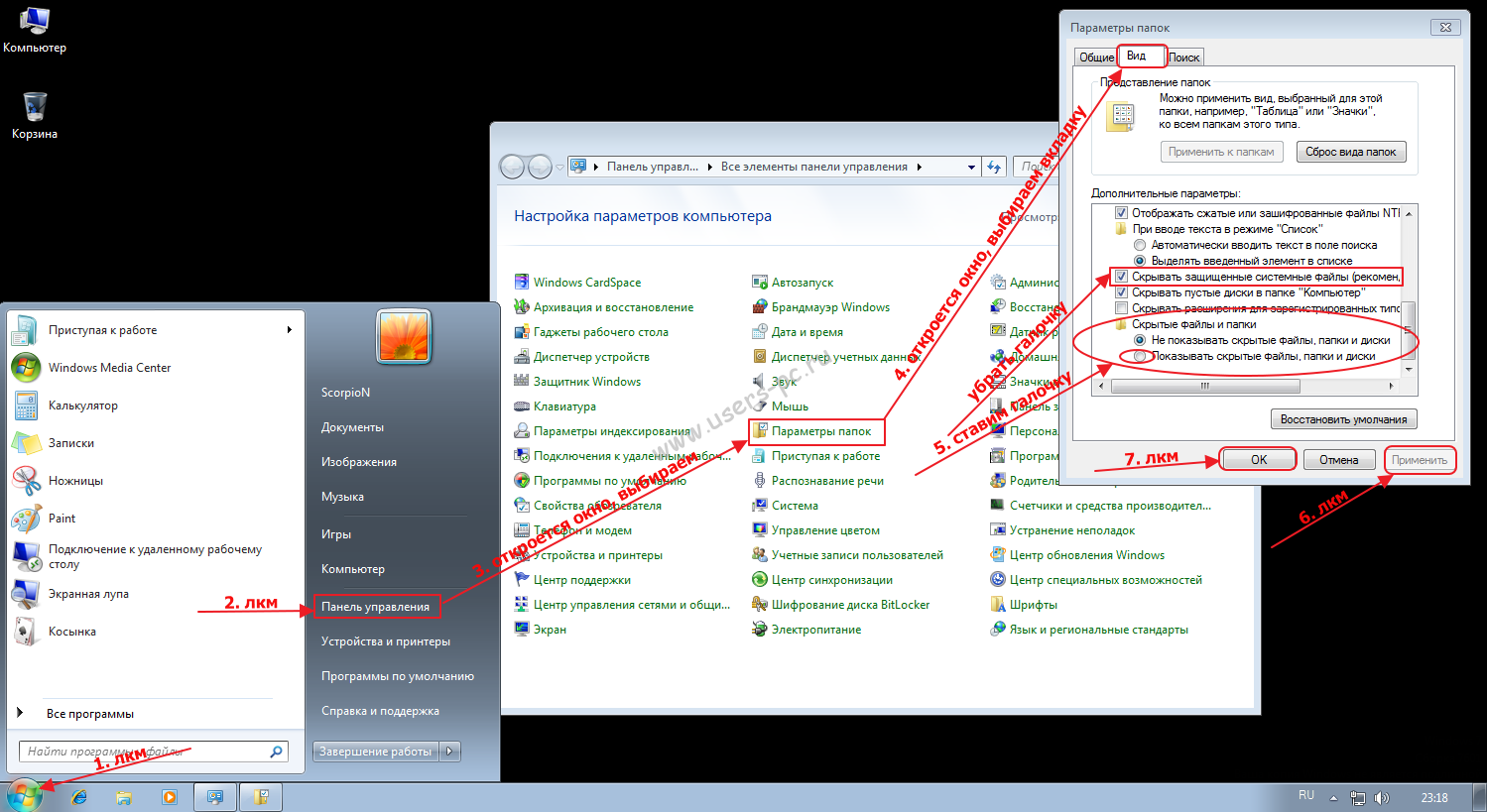
Если вам необходимо скрыть папки обратно, просто повторите указанные выше шаги, снимите галочку и сохраните изменения.
Скрытые папки в Windows 10 Где найти папку ProgramData C:/ProgramData/
Как посмотреть скрытые папки и файлы в Windows 10
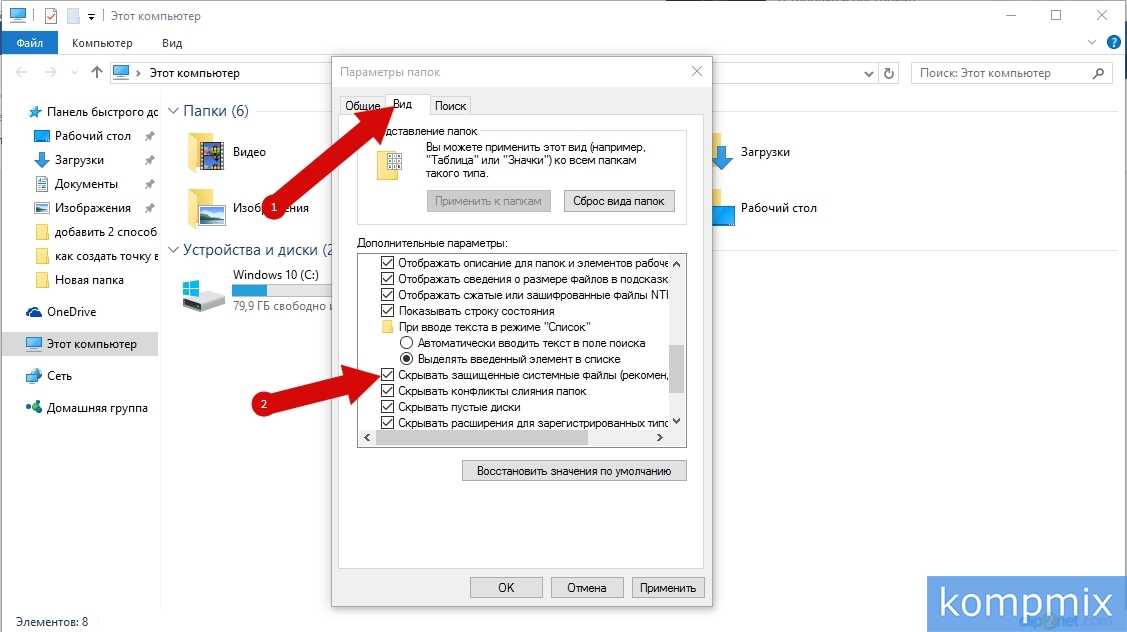
Пользуйтесь этими советами, чтобы более эффективно работать с файлами и улучшить свой опыт использования операционной системы Windows 10.
Скрытые папки в Windows 10
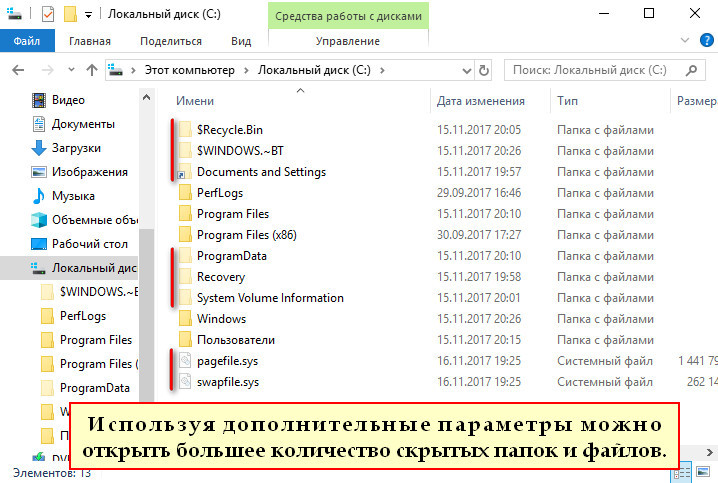
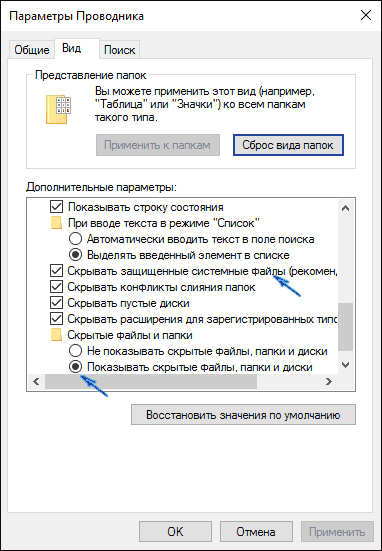
Не стесняйтесь искать информацию о других возможностях настройки Windows 10, чтобы максимально адаптировать систему под свои потребности.